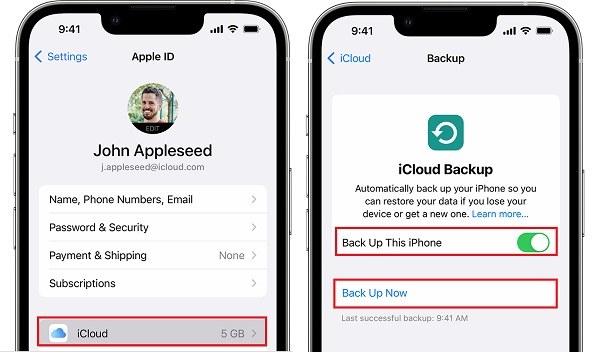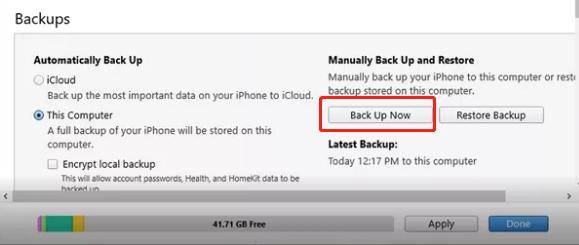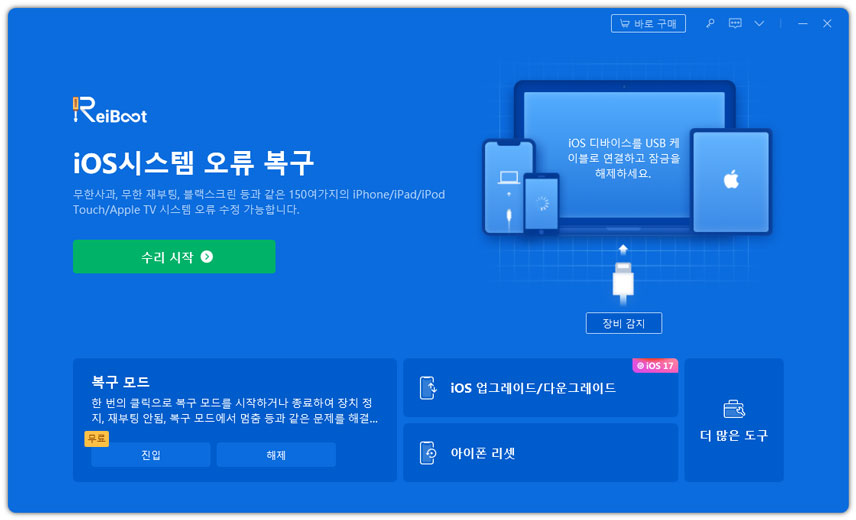업데이트후 오류가 많다고요? ipadOS 18 를 17로 다운그레이드하는 방법
일부 iPad 사용자는 새로운 기능을 사용해 보기 위해 아이 패드 소프트웨어를 업데이트를 고민하고 있습니다. 그러나 동시에 iPadOS 18를 17로 다운그레이드해야 할 필요성도 높아졌습니다. 여기서는 iPadOS 18을 17으로 다운그레이드하는 방법을 설명하겠습니다. 아래에 iPadOS 업그레이드 가이드도 준비되어 있습니다.
- 파트 1: iPadOS 18을 17로 다운그레이드하기 전 백업
- 파트 2: 탈옥 필요없이 레이부트 이용하여 iPadOS 18를 17으로 다운그레이드하기
- 파트 3: iPadOS 18를 다운그레이드한 후 백업을 복원하는 방법
- 파트 4:iPadOS 17에서 18로 iPad를 업그레이드
파트 1: iPadOS 18를 17로 다운그레이드하기 전 백업
iPadOS 18를 17으로 다운그레이드하면 데이터가 손실되나요? 예, 다운그레이드하는 동안 데이터가 삭제됩니다. 따라서 데이터 손실 없이 iPadOS 18를 17으로 다운그레이드하려면 진행 전에 데이터를 백업해야 합니다.
iCloud를 사용하려면 설정 > Apple 프로필 > iCloud로 이동하세요. 이 아이 패드 백업을 전환하고 지금 백업을 선택합니다.

아이튠즈를 사용하려면 컴퓨터에서 아이튠즈를 열고 초고속 케이블을 통해 아이 패드를 연결하세요. 백업 섹션에서 "이 컴퓨터"를 선택한 다음 지금 백업을 클릭합니다.

파트 2: 탈옥 필요없이 레이부트 이용하여 iPadOS 18을 17으로 다운그레이드하기
백업 단계를 완료했으며 데이터가 손실되지 않는다는 것을 알고 있습니다. 이제 iPadOS 18에서 17으로 다운그레이드하는 방법을 알려드리겠습니다.아래의 단계별 가이드를 읽어보시면 됩니다
원클릭으로 iPadOS 18를 17로 다운그레이드
우리가 사용할 첫 번째 방법은 iOS/iPadOS 다운그레이드 및 업그레이드 도구 목록에서 가장 높은 순위를 차지하는테너쉐어 레이부트입니다. 그리고 몇 번의 클릭만으로 iPadOS 또는 iOS 문제를 해결하는 데 효과적입니다. 빠른 속도로 업데이트를 할 뿐만 아니라, 업데이트 이후 다시 이전 iOS 버전으로 되돌리고 싶을 때 손쉽게iPadOS 18을 17으로 다운그레이드를 할 수 있습니다.시스템 손실로 인해 중요한 서류나 파일이 삭제 시 레이부트 복구 모드 이용하셔서 자료 파일 복원도 가능합니다 .
프로그램을 설치하고 사용하는 방법은 다음과 같습니다.
- 먼저 PC에 레이부트를 다운로드 한 후 설치한 다음, 프로그램을 실행합니다.이후 USB 케이블로 아이폰을 PC에 연결한 후 메인 화면에 있는 iOS ‘업그레이드/다운그레이드’ 탭을 선택합니다.
- 아래와 같은 화면에서 ‘다운그레이드(Downgrade)’옵션을 선택합니다.
- 펌웨어 패키지를 다운로드 한 후, 아래 화면을 따라 설정합니다.
- ‘다운그레이드 시작(Initiating downgrade)’를 클릭하고 작업이 완료될 때까지 기다리면 다운그레이드가 완료됩니다.

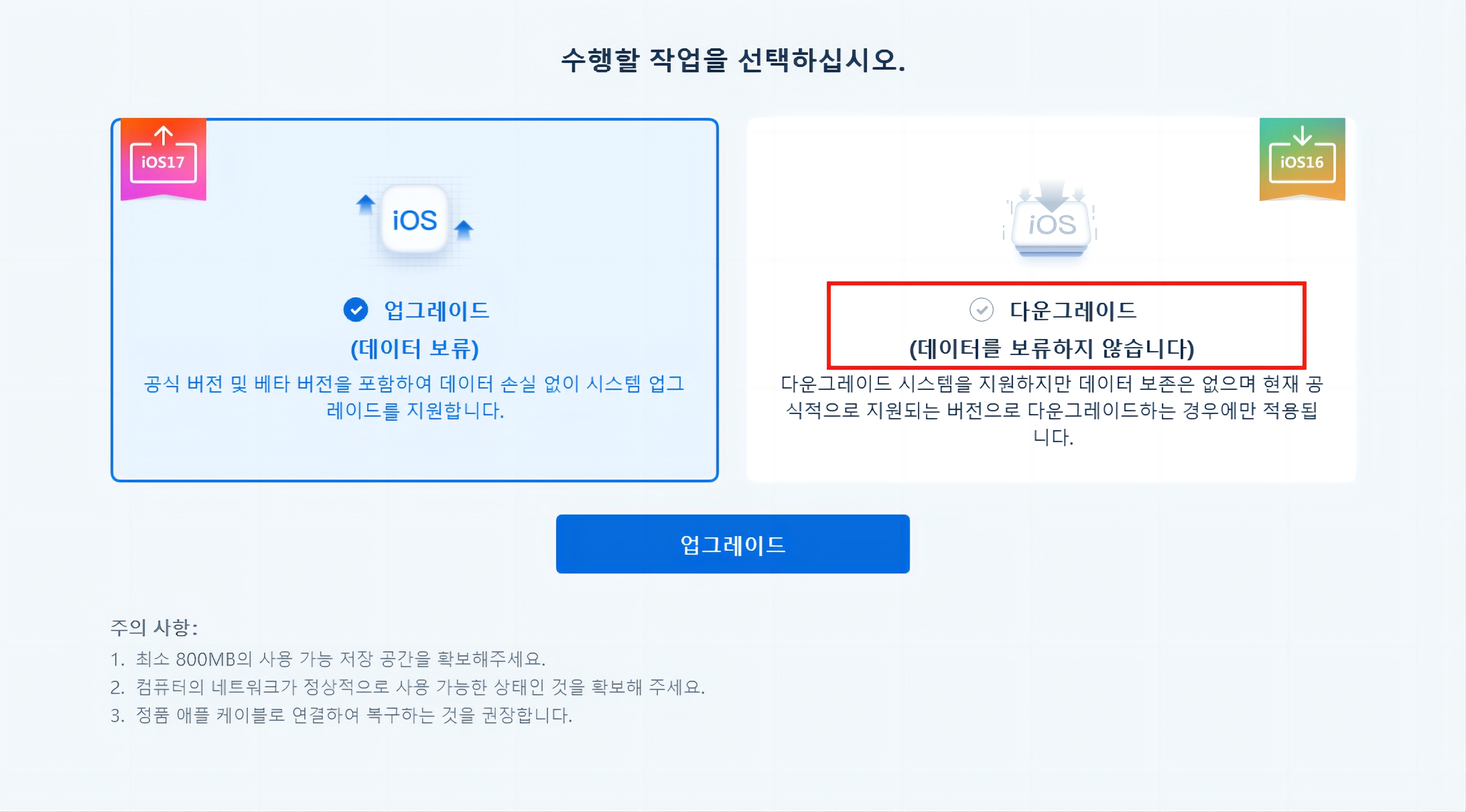
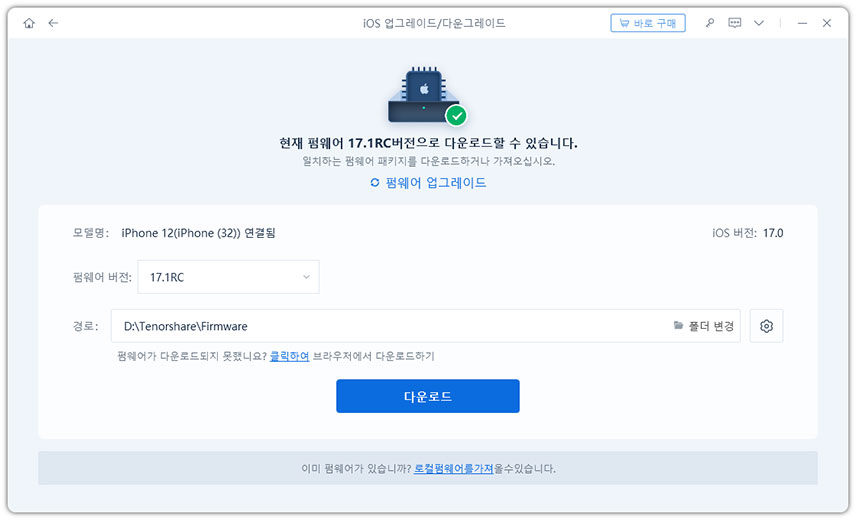

참고: 버전을 다운그레이드 하게 되면, iOS 17.5로 업데이트 한 후 겪게 되는 대부분의 문제들을 저절로 해결할 수 있게 되는데요. 특히나 삭제 후 복구되었던 사진이 다운그레이드 이후 자동으로 다시 삭제되는 것을 확인할 수 있습니다.
파트 3: iPadOS 18를 다운그레이드한 후 백업을 복원하는 방법
이 전체 솔루션의 마지막 단계는 iPadOS 18에서 17으로 다운그레이드한 후 아이 패드를 재설정하고 이전 백업에서 데이터를 다시 가져오는 것입니다. 앱 및 데이터 페이지에서 iCloud 백업에서 복원 또는 Mac 또는 PC에서 복원(iTunes 백업)을 선택합니다.
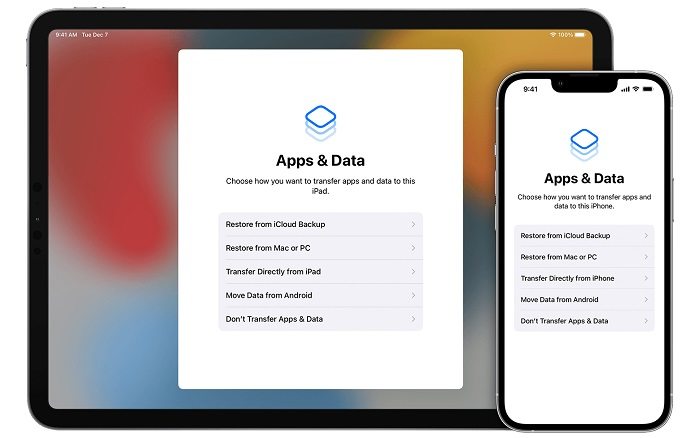
파트 4:iPadOS 17에서 18로 아이 패드를 업그레이드
마찬가지로 테너쉐어 레이부트 이용하여 탈옥이 없이도 iOS 18 업데이트 할수 있고 업데이트 과정에서 시스템에 문제가 생겨 시스템 복구가 필요할 때 필요한 복구 작업에서도 높은 성공율을 보여 유용하게 사용할 수 있습니다.
iPhone을 컴퓨터에 연결
PC 또는 Mac에서 ReiBoot를 실행하고 iPhone을 컴퓨터에 연결합니다. 장치가 연결되면 패널 왼쪽 하단의 "iOS 업그레이드/다운그레이드"를 클릭합니다.

시스템 업그레이드 옵션 선택
어떤 버전이든 최종 버전이든 관계없이 "업그레이드 시스템" 모드를 선택해야 합니다. 그런 다음 아래 버튼을 클릭하십시오.
펌웨어 패키지 다운로드
ReiBoot는 iOS 버전을 자동으로 감지하고 업그레이드 가능한 iOS 펌웨어를 표시합니다. 패키지를 받으려면 "다운로드"를 클릭하십시오.

업그레이드 시작
펌웨어 패키지가 컴퓨터에 다운로드되면 '업그레이드 시작'을 클릭하여 iOS를 업데이트할 수 있습니다.

업그레이드
프로그램이 iOS 업데이트를 시작합니다. 업그레이드 프로세스 중에 장치를 분리하지 마십시오.

업그레이드가 완료되면 완료된 페이지가 표시되고 장치가 최신 버전이 됩니다.

결론
iOS 18은 성능과 안정성이 향상되며, 혁신적인 기능들이 추가되어 기존의 iOS 경험을 한층 더 향상시킬 것입니다. 하지만 추가로 말씀 드리자면 개발자 베타 버전은 개발 중인 초기 버전이므로 불안정성, 버그, 호환성 문제, 보안 이슈 등이 있을 수 있습니다. 따라서 주의하고 백업을 필수적으로 수행해야 합니다.테너쉐어 레이부트이번 포스팅에서는 ipadOS 18를 17로 다운그레이드하는 방법에 대해 소개했는데,테너쉐어 레이부트 프로그램를 이용하면 업데이트 후 발생할 수 있는 문제를 해결하거나 또다시 iOS 18 를 다운그레이드하는 등의 작업을 쉽게 수행할 수 있습니다.